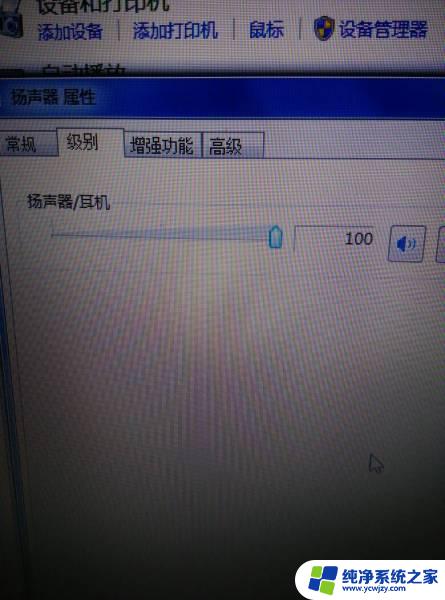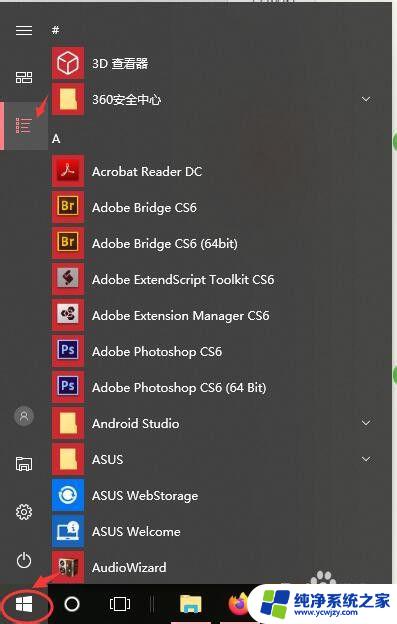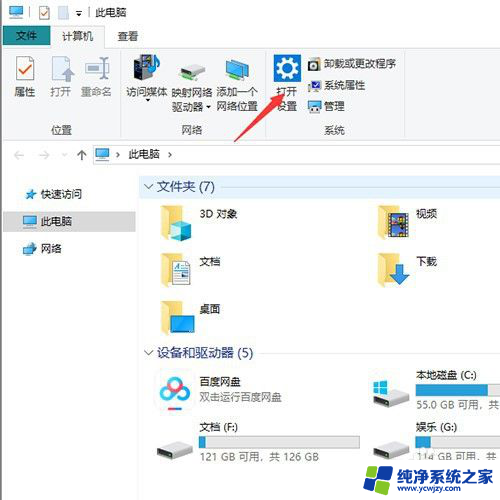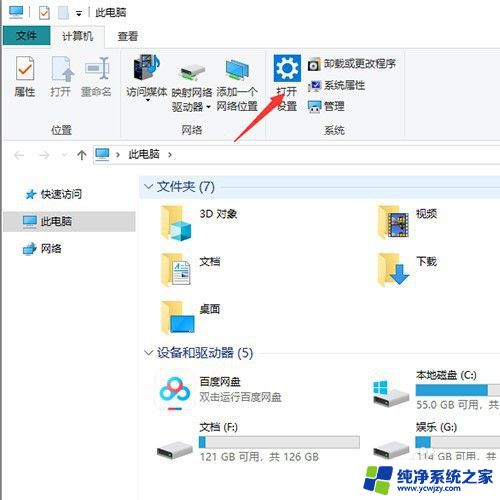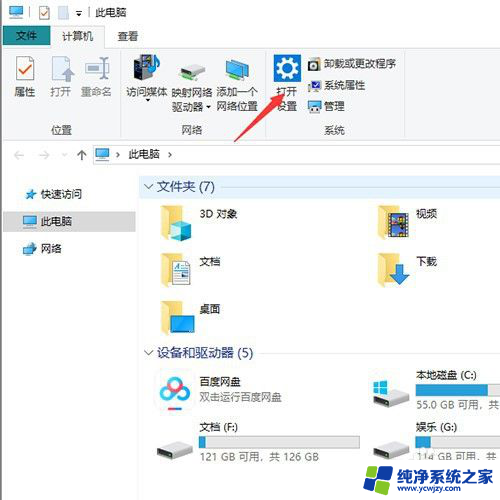电脑用耳机有声音有扬声器没声音 电脑耳机有声音但扬声器没有声音怎么解决
在日常使用电脑过程中,有时我们会遇到这样的问题:当我们使用耳机时,却发现耳机有声音,但扬声器却毫无声音,这种情况可能会让我们感到困扰,不知道如何解决。幸运的是这个问题通常并不复杂,我们可以通过一些简单的方法来解决。接下来我们将探讨一些常见的解决办法,帮助我们解决电脑用耳机有声音但扬声器没有声音的问题。

具体如下:
一、服务被禁用
1、看到电脑桌面,单击【计算机】。
2、接着我们选择【管理】。
3、接着我们单击开【服务和应用程序】。
4、选择【服务】。
5、找到【Windows Audio】,双击打开。
6、没有启动的话,我们就点击启动下。
二、检查扬声器是否接入成功
1、右击电脑右下方的声音图标。
2、选择【声音】。
3、在【播放】界面,就可以看到扬声器是否插入成功。没有的话就重新插入扬声器。
三、其他原因
有可能是声卡损坏或者版本需要更新,检查一下声卡;也有可能是中了病毒,我们需要运行杀毒软件进行全面杀毒。也有可能是电脑扬声器损坏等原因。
以上就是电脑用耳机有声音有扬声器没声音的全部内容,有遇到相同问题的用户可参考本文中介绍的步骤来进行修复,希望能对大家有所帮助。